Jak wyszukiwać w Dokumentach Google
Opublikowany: 2022-01-29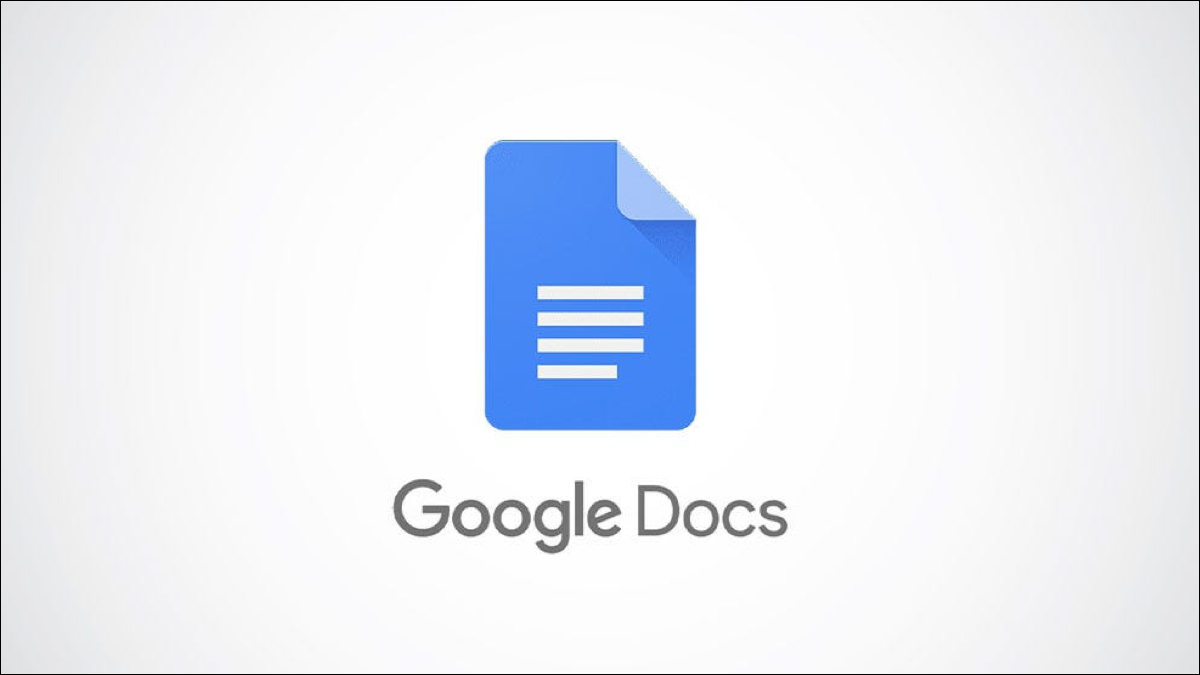
Gdy szukasz określonej zawartości w dokumencie, który zawiera dużo tekstu, znalezienie tego, czego szukasz, może być w najlepszym razie trudne. Na szczęście Dokumenty Google zapewniają funkcję szybkiego wyszukiwania tekstu na komputerze i telefonie komórkowym.
Wyszukaj słowa w Dokumentach Google na komputerze
Wyszukiwanie tekstu, jak sama nazwa wskazuje, pozwala szybko zlokalizować tekst w dokumencie. Dokumenty Google idą o krok dalej, a nawet umożliwiają zastąpienie tego tekstu innym tekstem za pomocą funkcji Znajdź i zamień.
POWIĄZANE: Jak wyszukiwać tekst w programie Word
Najpierw uruchom dowolną przeglądarkę na komputerze, a następnie otwórz dokument Dokumentów Google, który zawiera tekst. Aby po prostu wyszukać tekst, naciśnij Ctrl + F (Command + F na Macu), a pole wyszukiwania pojawi się w prawym górnym rogu okna.
Wpisz słowo lub frazę, które chcesz wyszukać w polu Wyszukaj. Pamiętaj, że w wyszukiwaniu nie jest rozróżniana wielkość liter. Liczba wystąpień danego słowa lub frazy w dokumencie jest wyświetlana po prawej stronie.
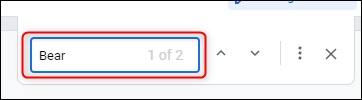
Jeśli w dokumencie występuje wiele wystąpień tego słowa, Dokumenty Google podświetlą aktualnie używane wystąpienie tego słowa w kolejności, w jakiej pojawia się w dokumencie. Bieżące wystąpienie słowa, na którym się znajdujesz, jest podświetlone na ciemnozielono, podczas gdy inne wystąpienia tego słowa są podświetlone na jasnozielono.
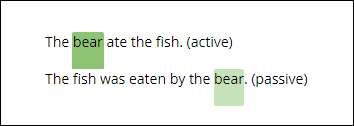
Możesz kliknąć strzałkę w górę lub w dół po prawej stronie pola wyszukiwania, aby przechodzić między wystąpieniami danego słowa lub frazy w dokumencie.
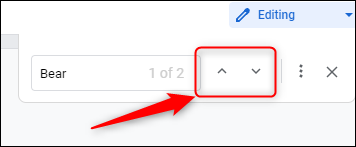
Teraz, jeśli chcesz zamienić słowo na inne, musisz otworzyć narzędzie Znajdź i zamień. Możesz to zrobić, klikając trzy kropki po prawej stronie pola wyszukiwania, przechodząc do Edycja > Wyszukaj i zamień lub naciskając Ctrl+H (Command+H na Macu).
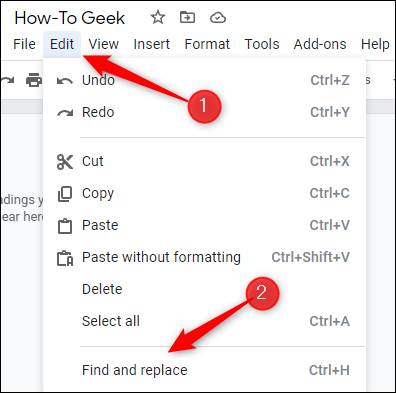
W oknie Znajdź i zamień wyszukaj słowo, które chcesz znaleźć, wpisując je w polu tekstowym obok „Znajdź”, a następnie wpisz słowo, którym chcesz je zastąpić, w polu tekstowym „Zamień na”.
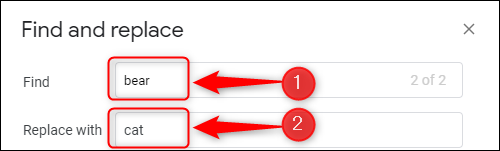
Możesz zastąpić każde wystąpienie tego słowa w dokumencie, klikając przycisk "Zamień wszystko" u dołu okna. Możesz też zastąpić aktualnie wybrane słowo, klikając "Zamień". Możesz nawigować między każdym wystąpieniem słowa w Dokumentach Google, klikając przyciski "Poprzedni" lub "Dalej".
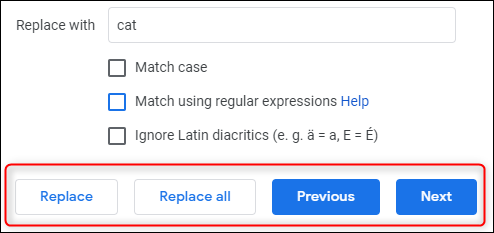
Istnieje również kilka opcji Znajdź i zamień, aby jeszcze bardziej zawęzić wyszukiwanie:
- Dopasuj wielkość liter: Dzięki temu słowo lub fraza wpisana w polu Znajdź uwzględniana jest wielkość liter. Na przykład, jeśli wpiszesz Niedźwiedź, nie znajdzie żadnego wystąpienia niedźwiedzia.
- Dopasuj za pomocą wyrażeń regularnych: Pozwala to na używanie w wyszukiwaniu wyrażenia regularnego oprócz zwykłych słów lub fraz.
- Ignoruj łacińskie znaki diakrytyczne: ignoruje łacińskie znaki diakrytyczne w wyszukiwaniu. Na przykład, jeśli szukasz CV, nadal znajdzie CV, jeśli ta opcja jest zaznaczona.
Kliknij pole obok każdej opcji, aby je wybrać.

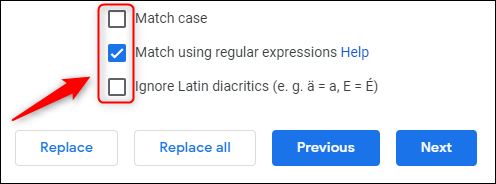
Uwaga dotycząca wyrażenia regularnego (regEx)
Wyrażenie regularne, często określane jako RegEx, to sekwencja liter, cyfr i znaków specjalnych reprezentująca określone zapytanie wyszukiwania. Na pierwszy rzut oka używanie RegEx może wydawać się zbyt skomplikowane, gdy wystarczy wpisać słowo, ale RegEx otwiera zupełnie nowy świat możliwości wyszukiwania.
POWIĄZANE: Jak faktycznie używasz Regex?
Na przykład możesz nie tylko wyszukiwać określone słowa lub frazy za pomocą RegEx, ale także wyszukiwać reguły gramatyczne, takie jak głos pasywny. Na przykład, jeśli jesteś nauczycielem i chcesz, aby uczniowie używali głosu aktywnego zamiast głosu pasywnego, możesz użyć tego wzorca RegEx, aby wyszukać każde wystąpienie głosu pasywnego w dokumencie:
\b((be(en)?)|(w(as|ere))|(is)|(a(er|m)))(.+(en|ed))([\s]|\. )
W naszym dokumencie mamy trzy instancje strony biernej.
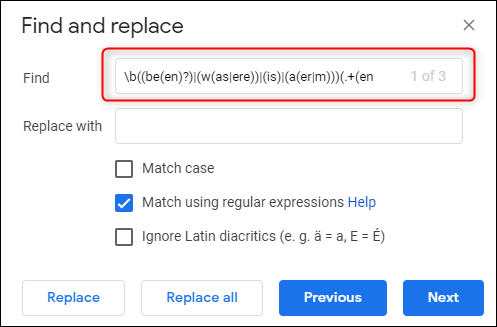
Google zaznaczy każde wystąpienie biernego głosu w dokumencie.
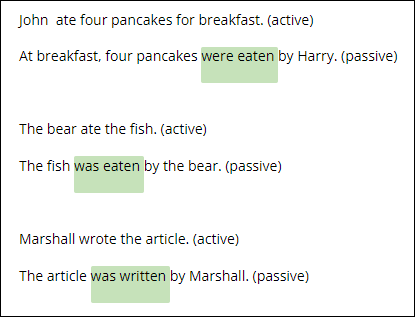
Chociaż ten konkretny wzorzec RegEx jest oczywiście złożony, ten przykład ma na celu podkreślenie możliwości RegEx. Jeśli chcesz dowiedzieć się więcej o różnych wzorcach RegEx, proste wyszukiwanie w Google „ściągawki z Regex” przyniesie cenne wyniki.
POWIĄZANE: Jak używać wyrażeń regularnych (wyrażeń regularnych) w systemie Linux
Wyszukaj tekst w Dokumentach Google na urządzeniu mobilnym
Możesz także wyszukiwać tekst w Dokumentach Google, korzystając z aplikacji mobilnej na iOS lub Androida. Jedynym minusem jest to, że niektórych funkcji dostępnych w wersji na komputery brakuje w urządzeniach mobilnych, takich jak wyszukiwanie za pomocą wzorców RegEx.
Aby rozpocząć, uruchom aplikację, a następnie stuknij dokument, w którym chcesz przeprowadzić wyszukiwanie tekstowe.
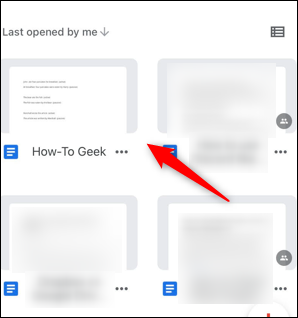
Następnie dotknij trzech kropek w prawym górnym rogu ekranu.
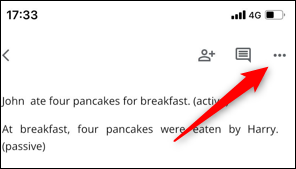
W menu, które pojawi się po prawej stronie ekranu, dotknij opcji "Znajdź i zamień".
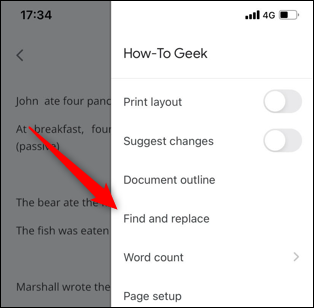
Za pomocą klawiatury ekranowej wpisz wyszukiwane hasło w polu tekstowym u góry następnego ekranu. Możesz używać strzałek w górę lub w dół, aby przechodzić między każdym wystąpieniem tego słowa w dokumencie.
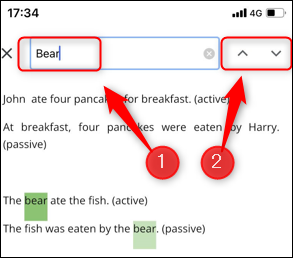
Bezpośrednio nad klawiaturą ekranową znajdziesz pole Zamień na. Wpisz termin, którym chcesz zastąpić wyszukiwany termin, a następnie dotknij "Zamień", aby zastąpić wystąpienie terminu, w którym aktualnie się znajdujesz, lub "Wszystko", aby zastąpić każde wystąpienie tego słowa w dokumencie.
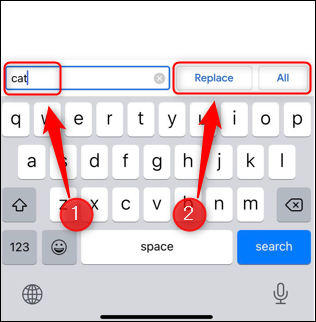
Pamiętaj, że chociaż w wyszukiwaniu nie jest rozróżniana wielkość liter, funkcja Zamień na jest. Jeśli więc wyszukasz „Niedźwiedź” i zastąpisz go „Kotem”, otrzymasz coś w stylu „Kot zjadł rybę”. Wyniki nie zawsze są takie, jakich oczekujesz, więc upewnij się, że wszystko dokładnie sprawdziłeś.
Wyszukiwanie tekstu lub korzystanie z funkcji Znajdź i zamień to jedna z podstawowych funkcji oferowanych w Dokumentach Google, którą musisz znać, aby płynniej posługiwać się aplikacją. Ucz się tych podstawowych funkcji, a w mgnieniu oka zostaniesz mistrzem.
POWIĄZANE: Przewodnik dla początkujących po Dokumentach Google
